OKI ColorPainter E-64s – страница 7
Инструкция к Принтеру OKI ColorPainter E-64s
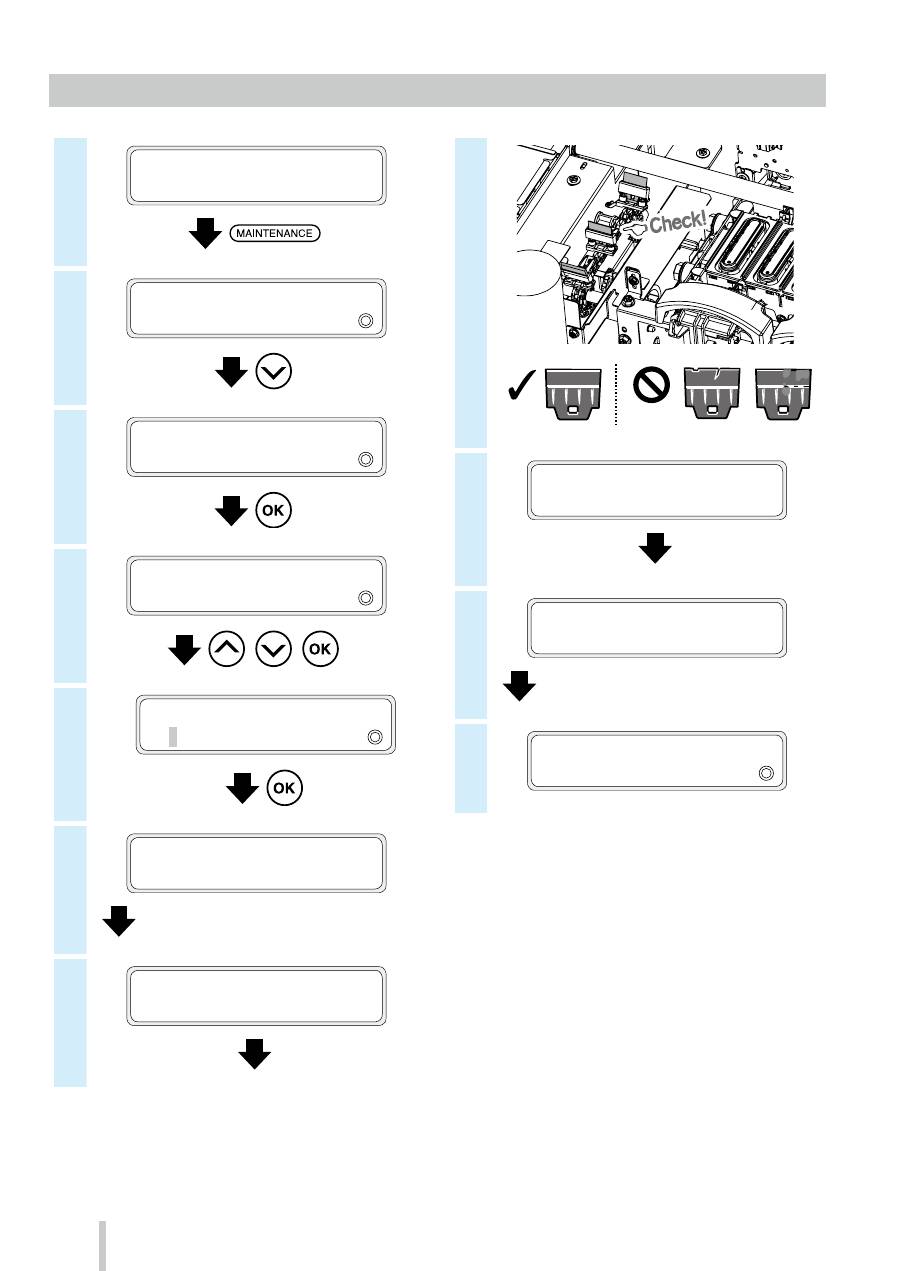
Abstreifleisten-Prüfung
1
DRUCKER BEREIT
01: PAPIER / 1626 mm
2
MAINTENANCE
2
KAPPENREINIGUNG
3
MAINTENANCE
2
WARTUNG WISCHER
4
>WARTUNG WISCHER
2
WISCHERBLATT PRÜF.
,
,
5
>>WISCHERBLATT PRÜF.
OK?
6
WISCHER WIRD BEWEGT
BITTE WARTEN
Das Teil bewegt sich nicht mehr.
7
ABDECK. ÖFFNEN UND
WISCHBLATT PRÜFEN
8
Das Verfahren ist
abgeschlossen.
Fahren Sie das Verfahren
ab Schritt 2 fort.
Richtig
Schlecht
9
NACH PRÜFEN D. WISCH
BLATTS ABDECK. SCHL
WISCHER WIRD BEWEGT
BITTE WARTEN
Das Teil bewegt sich nicht mehr.
>WARTUNG WISCHER
2
WISCHERBLATT PRÜF.
120
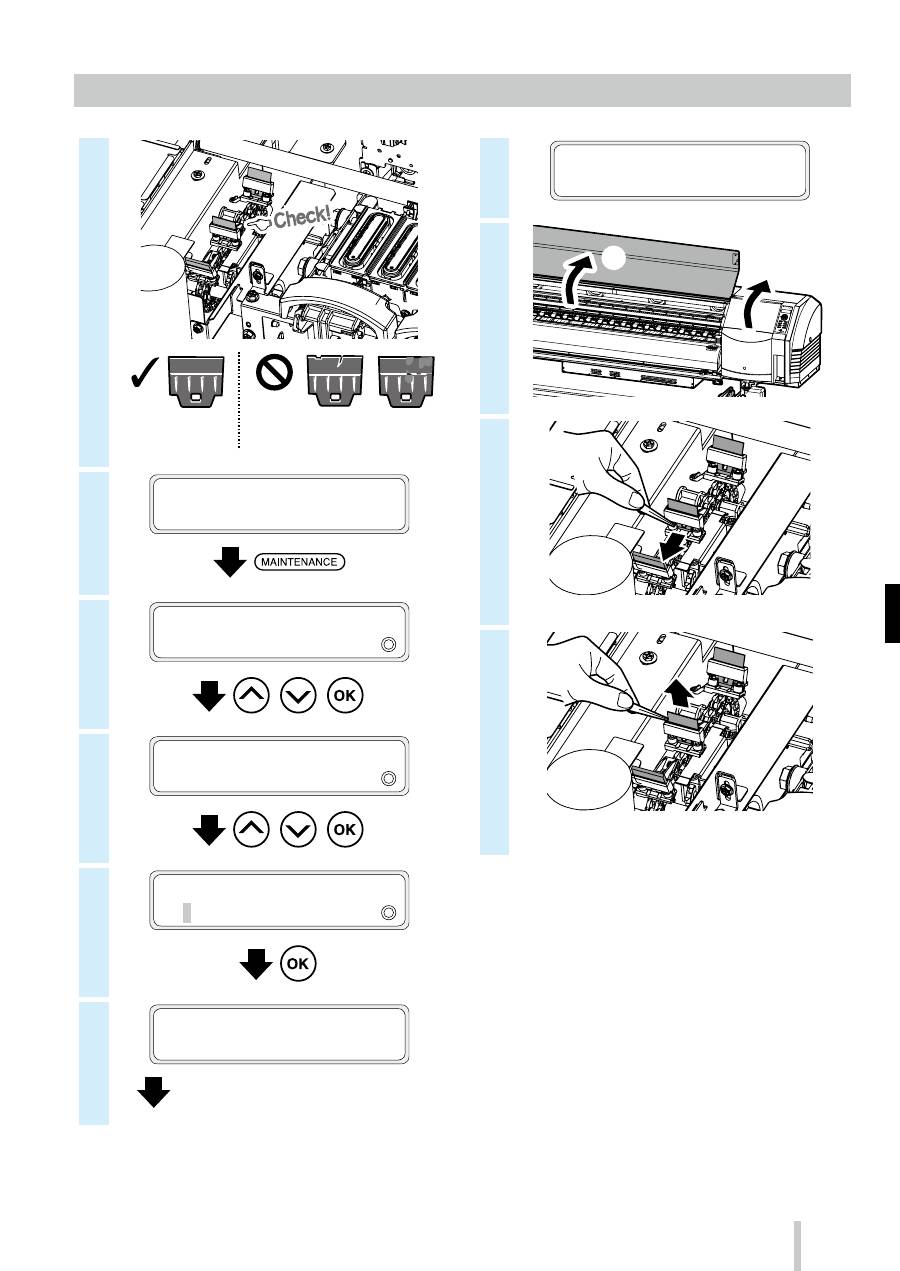
Abstreifleisten-Austausch
1
Das Verfahren ist
abgeschlossen.
Fahren Sie das Verfahren
ab Schritt 2 fort.
Richtig
Schlecht
2
DRUCKER BEREIT
01: PAPIER / 1626 mm
3
MAINTENANCE
2
WARTUNG WISCHER
,
,
4
>WARTUNG WISCHER
2
AUSTAUSCH BLATT
,
,
5
>>AUSTAUSCH BLATT
OK?
6
WAGEN WIRD BEWEGT
BITTE WARTEN.
Die Abstreiferbewegung stoppt.
7
ABDECKUNGEN ÖFFNEN &
WISCHERBLATT AUST
8
(1)
(2)
9
10
121
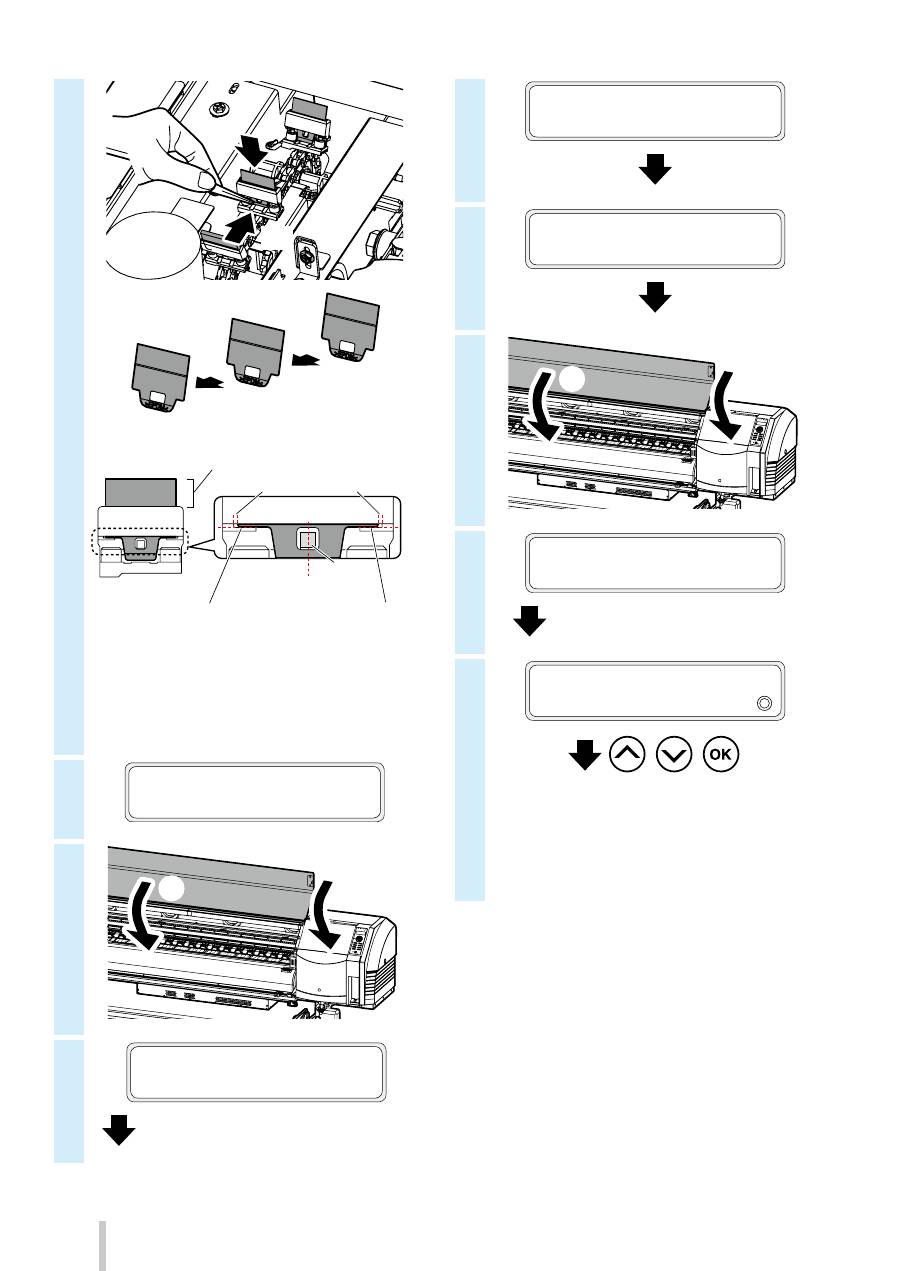
11
(1)
(2)
(1) Schwamm
(2) Gummi
(3) Gummi
Ausbuchtung
Die Ausbuchtung befindet
sich in der Mitte
Die Teile berühren sich auf der rechten und linken Seite
Die Abstände rechts und links sind gleich
Sie sind parallel
IP5-258 Abstreifleiste
* Achten Sie darauf, die Abstreifleisten in der
richtigen Reihenfolge einzusetzen.
* Im IP5-280 täglichen Wartungssatz A ist IP5-
258 ebenfalls enthalten.
12
ABDECK. ÖFFNEN UND
SCHWAMMBAT ERSETZEN
13
(1)
(2)
WISCHER WIRD BEWEGT
BITTE WARTEN
Das Teil bewegt sich nicht mehr.
14
ABDECK. ÖFFNEN UND
GUMMIBLATT ERSETZEN
15
NACH ERS. DES GUMMI-
BLATTS ABDECK. SCHL
16
(1)
(2)
WAGEN WIRD BEWEGT
BITTE WARTEN.
Die Abstreiferbewegung stoppt.
17
WB AUSGETAUSCHT?
2
JA
,
,
* Zusätzlich zu den täglichen Überprüfungen
muss die Abstreifleiste auch ausgetauscht wer-
den, wenn der Benutzer durch eine Meldung
auf der Druckeranzeige dazu aufgefordert
wird.
122
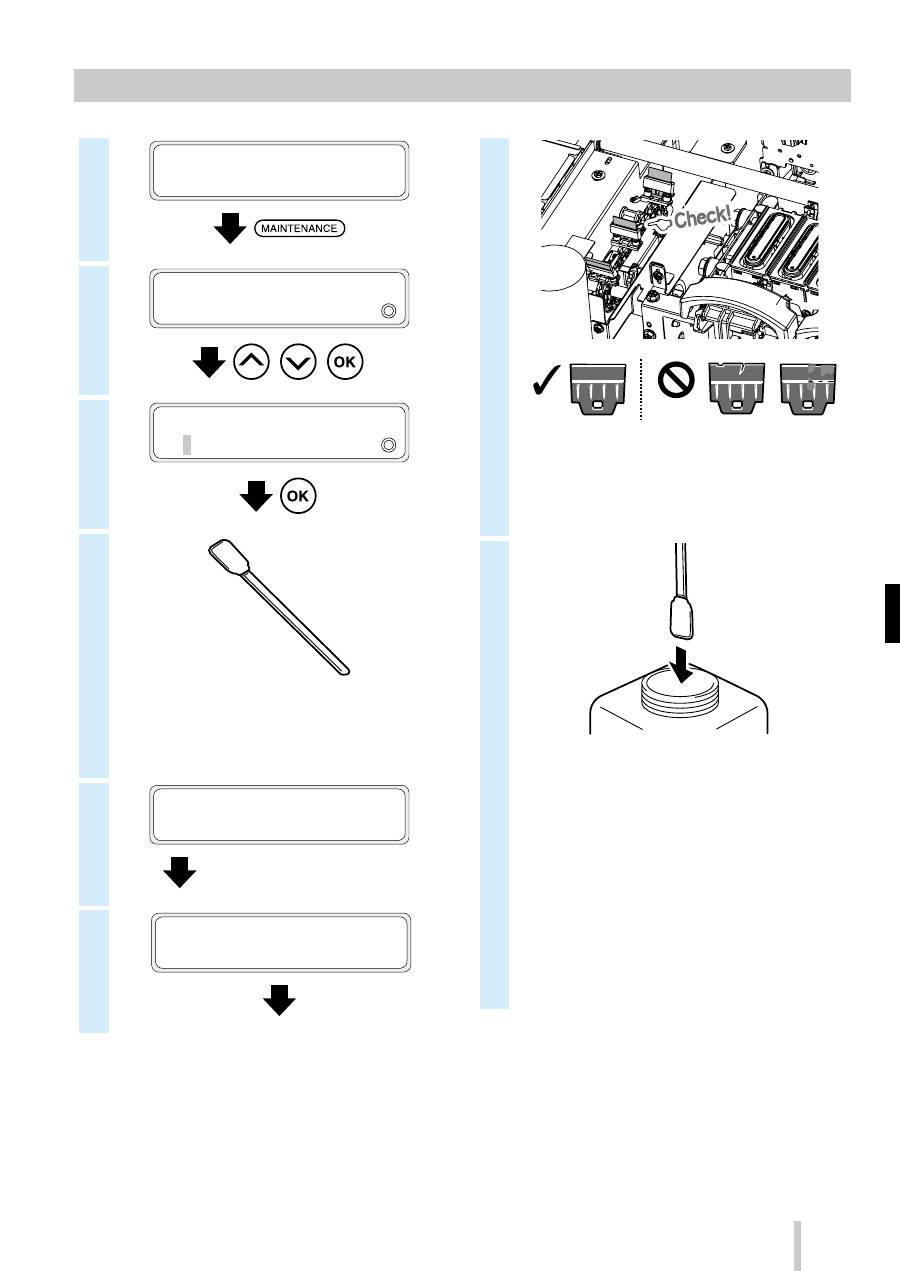
Kappe reinigen (Abdeckung reinigen, reinigen)
1
DRUCKER BEREIT
01: PAPIER / 1626 mm
2
MAINTENANCE
2
KAPPENREINIGUNG
,
,
3
>KAPPENREINIGUNG
OK?
4
IP7-264 Reinigungswischer (dick)
* Im IP5-280 täglichen Wartungssatz A ist IP7-
264 ebenfalls enthalten.
5
1. WISCHVORGANG
BITTE WARTEN
1:00
Wagenbewegung stoppt.
6
ABDECK ÖFFN, KAPPEN
REIN. U WISCHER PRÜF
7
Das Verfahren ist
abgeschlossen.
Fahren Sie das Verfahren
ab Schritt 2 fort.
Richtig
Schlecht
Falls ein Wischerblatt verschmutzt oder
beschädigt ist, führen Sie am Ende des
Kappenreinigungsvorgangs die
WISCHERBLATT
PRÜF.
aus, um das Wischerblatt zu ersetzen.
8
IP5-279 Kappen-Reinigungsflüssigkeit A
* Im IP5-280 täglichen Wartungssatz A ist IP5-
279 ebenfalls enthalten.
* Um die Kappen-Reinigungsflüssigkeit nicht zu
verunreinigen, tauchen Sie das Reinigungswi-
scher (dick) nicht in den Behälter der Kappen-
Reinigungsflüssigkeit ein, nachdem Sie damit
die Kappen gereinigt haben.
* Sie können die gesamte Abdeckung mit
einem einzigen Reinigungswischer (dick) reini-
gen, das einmal in die Kappen-Reinigungsflüs-
sigkeit getaucht wurde.
123
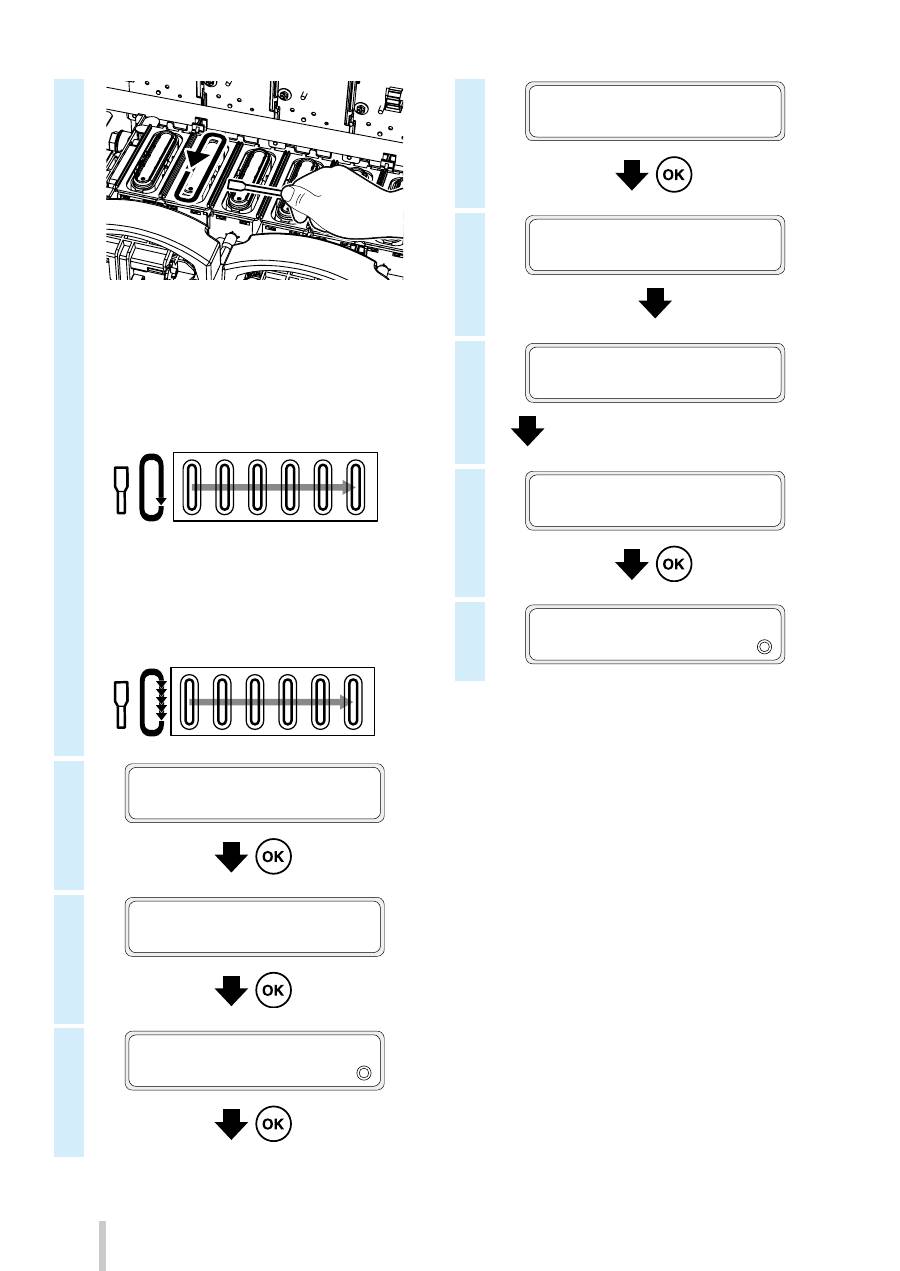
9
(1) Führen Sie zunächst den Reinigungswischer
(dick) über den gesamten Umfang der Oberseite
jeder Kappe, um die Verschmutzungen auf der
Oberfläche mit Kappen-Reinigungsflüssigkeit
zu befeuchten.
Führen Sie den Reinigungswischer (dick) ab der
Kappe ganz links und machen Sie nacheinander
bis zur Kappe ganz rechts weiter.
(2) Reinigen Sie dann alle Verschmutzungen, indem
Sie den Reinigungswischer (dick) 5 Mal über
den Umfang jeder Kappenoberfläche führen.
Beginnen Sie mit der Kappe ganz links und
machen Sie nacheinander bis zur Kappe ganz
rechts weiter.
10
KAPPEN REINIG, WISCH
PRÜF & ABDECK SCHL
11
REINIGEN KAPPE ENDE?
OK?
12
REGEN DK STARTEN?
OK/ABBRECHEN
13
REGEN DK
BEHÄLTER LEER?
14
2. WISCHVORGANG
BITTE WARTEN
1:00
15
REGEN DK
VERBLEIB ZEIT
Y:YY
Die Reinigung ist abgeschlossen.
16
DÜSENDRUCK AUSFÜHREN
MAINTENANCE
2
KAPPENREINIGUNG
124
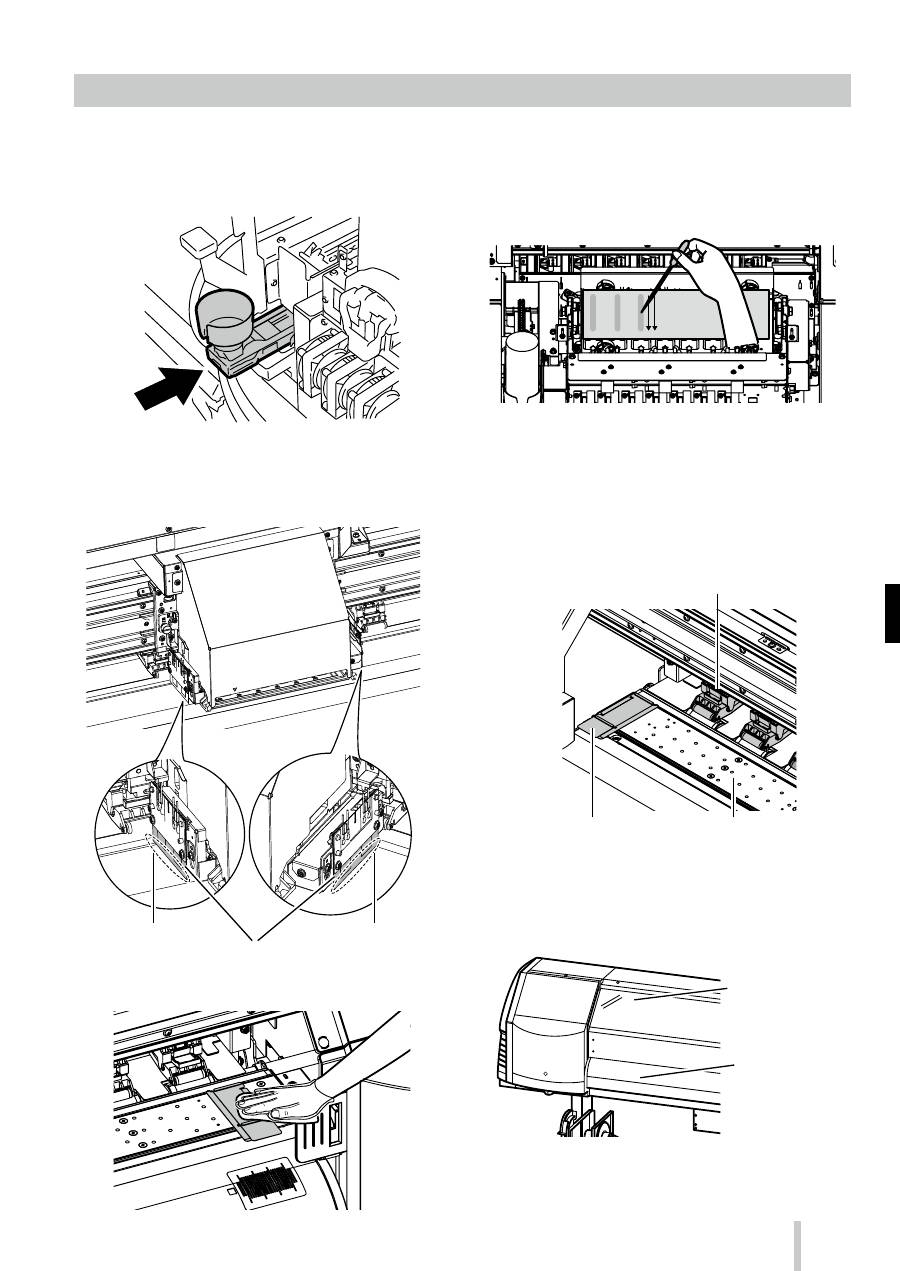
Andere Wartungsvorgänge
Reinigen Sie die folgenden Teile, wenn Sie Verschmut-
zungen bemerken.
<Reinigung der Kopfabdeckung>
Druckkopfschutz
Zu reinigender Bereich
Zu reinigender Bereich
<Reinigen der Medien-Randabdeckungen>
Tauschen Sie auch den Abstreifschwamm aus, wenn Sie
durch eine Meldung auf der Druckeranzeige dazu aufge-
fordert werden.
Reinigen Sie die Blätterhalterung, wenn die Abdeckung
nicht sauber ist.
<Reinigung der Andruckrolle und der Druckwalze>
Medien-Randabdeckung
Druckwalze
Andrucksteuerung
<Reinigung der vorderen Abdeckung und der Papierführung>
Ausgabe-
Papierführung
Vordere
Abdeckung
Siehe
Benutzerhandbuch
für Reinigungsverfahren.
125
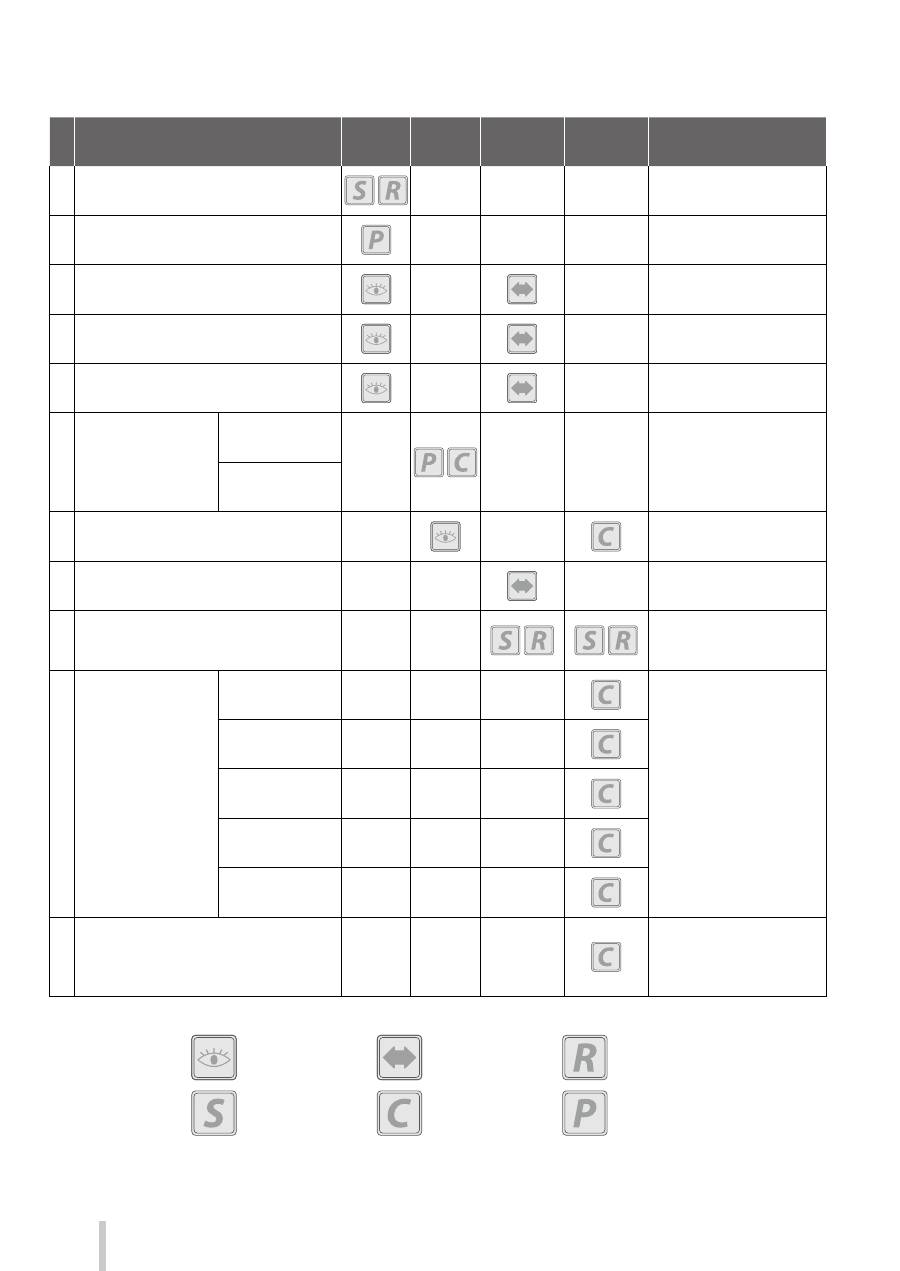
Der Zeitpunkt für jeden Wartungsvorgang ist in der nachfolgenden Tabelle angegeben.
Nr.
Vorgang
Täglich Wöchentlich
Beim Anzeigen
einer Meldung
Wenn Ver-
schmutzungen
sichtbar sind
Verbrauchsmaterialien
A
Medium einsetzen
B
Düsendruck
C
Resttintenbehälter überprüfen und
austauschen
IP5-299 Resttintenbehälter
D
Abstreifer-Reinigungsflüssigkeit überprüfen
und austauschen
IP6-251 Abstreifer-
Reinigungsflüssigkeitssatz A *
1
E
Abstreifleiste auf Sauberkeit überprüfen und
austauschen
IP5-281 Abstreifleiste *
1
F
Kappe reinigen
Abdeckung
reinigen
IP5-279 Kappen-
Reinigungsflüssigkeit A *
1
IP7-264 Reinigungswischer
(dick) *
1
Reinigung
G
Andruckrollen reinigen
H
Abstreifschwamm austauschen
IP5-282 Abstreifschwamm
I
Blätterhalterung reinigen
(Dieser Vorgang muss circa jeden Monat
durchgeführt werden)
IP5-283 Reinigungssatz A für
Blätterhalterung
J
Drucker reinigen
(Dieser Vorgang
muss circa einmal pro
Woche durchgeführt
werden)
Reinigen der Medien-
Randabdeckung
IP6-147 Reinigungswischer *
1
IP5-279 Flüssigreinigungssatz
A für Kappe *
1
Kopfabdeckung
reinigen
Druckwalze
reinigen
Papierführung
reinigen
Vordere Abdeckung
reinigen
K
Reinigung um die Ionisatoren und die Sensoren
für die automatische Druckeinstellung herum
(Dieser Vorgang muss circa einmal pro Jahr
durchgeführt werden)
IP6-147 Reinigungswischer *
1
*1 Ebenfalls im IP5-280 täglichen Wartungssatz A enthalten.
• • •
Prüfen
• • •
Einstellen
• • •
Ersetzen
• • •
Reinigen
• • •
Vorgang auf dem Bedienfeld
• • •
Entfernen
126
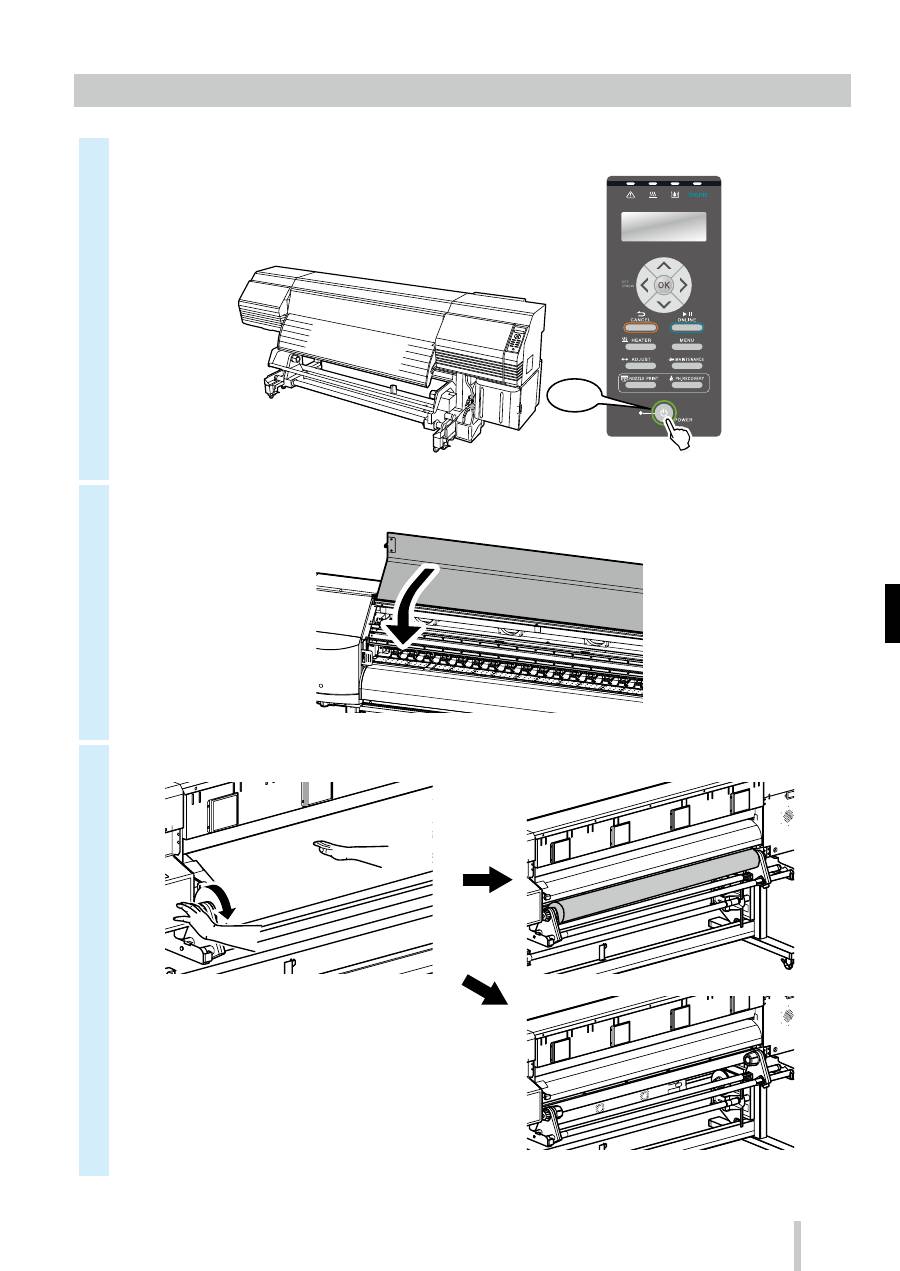
Nach Abschluss des täglichen Betriebs
1
Lassen Sie den Drucker eingeschaltet.
ON
2
Lassen Sie die vordere Abdeckung geschlossen.
3
Wickeln Sie das Medium auf der TUR-Einheit auf oder entnehmen Sie es aus dem Drucker.
127
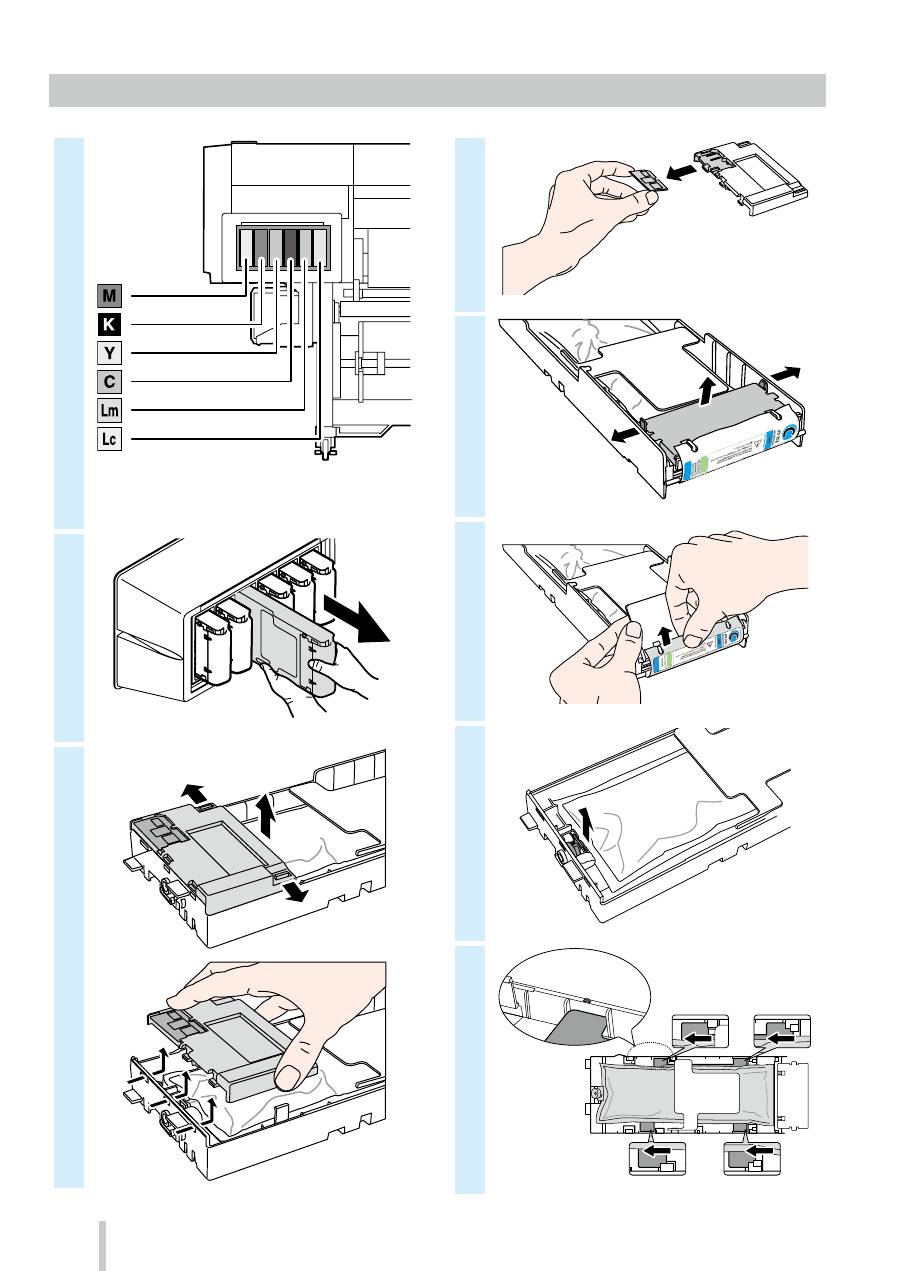
Austauschen der Tintenpatronen
1
* Achten Sie darauf die richtige Tintenfarbe in
den entsprechenden Steckplatz einzusetzen.
2
3
(1)
(1)
(2)
(3)
4
5
(1)
(1)
(2)
6
128
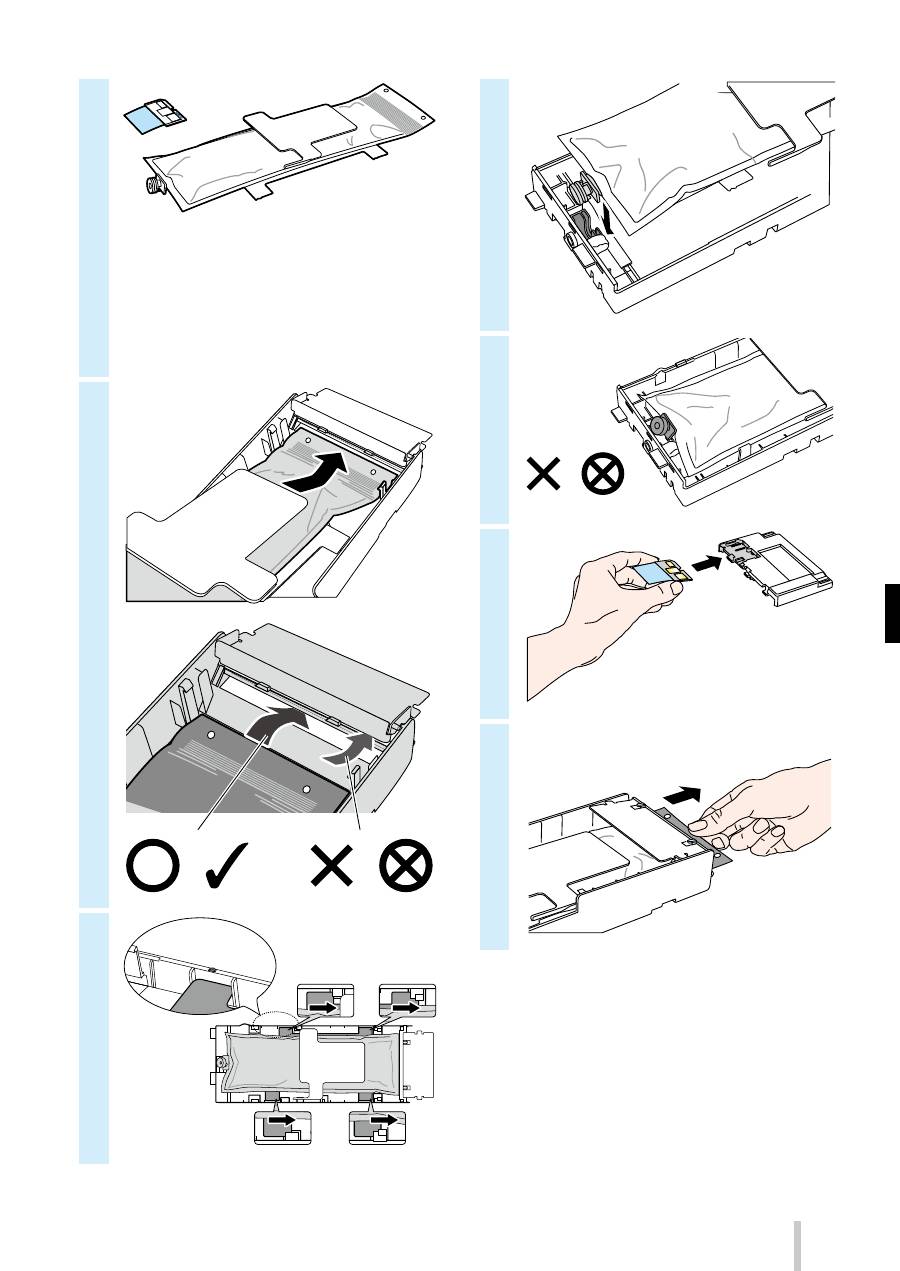
7
IP5-221
Y (Gelb)
IP5-222
M (Magenta)
IP5-223
C (Cyan)
IP5-224
K (Schwarz)
IP5-225
Lc (Cyan hell)
IP5-226
Lm (Magenta hell)
8
9
10
11
12
129
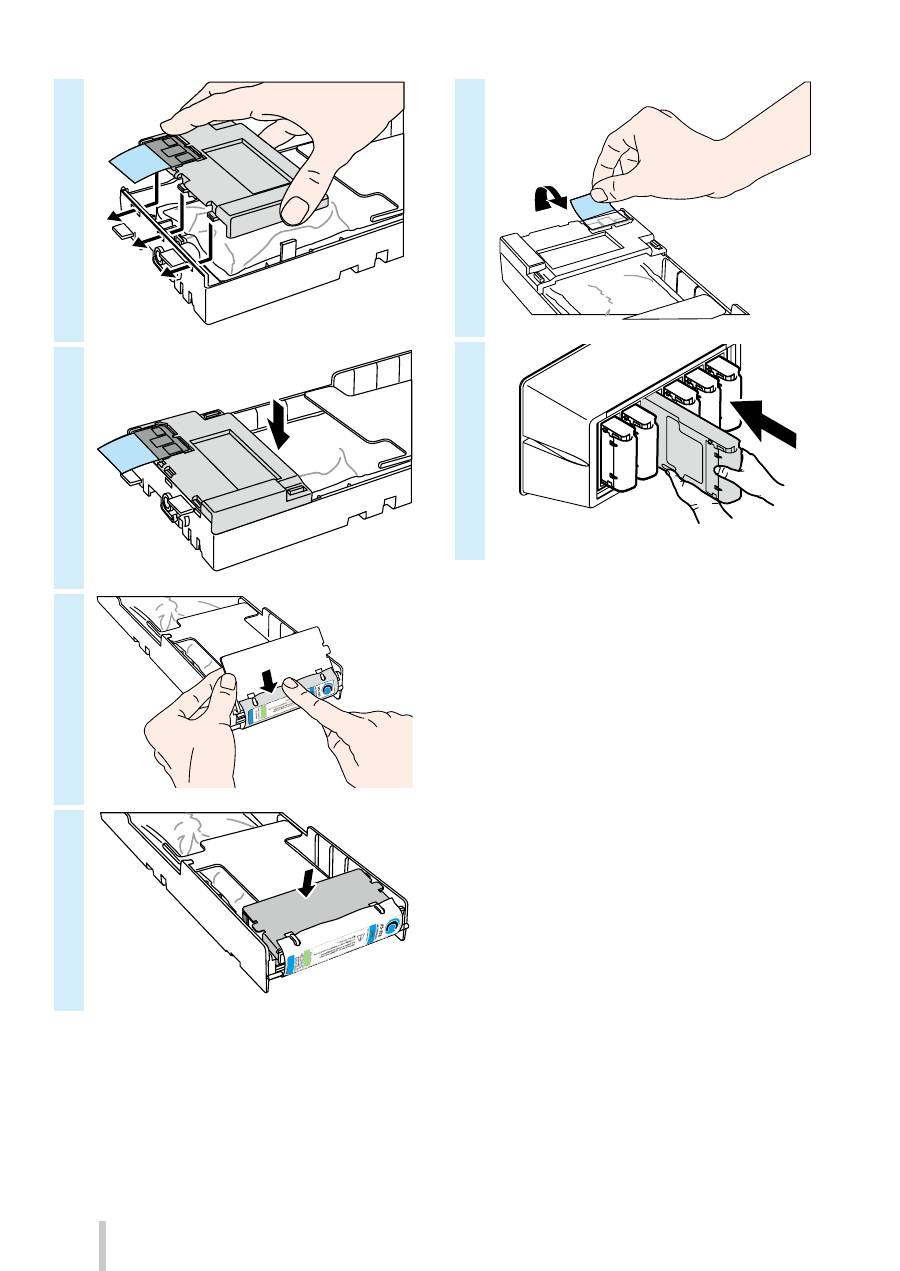
13
14
15
16
130
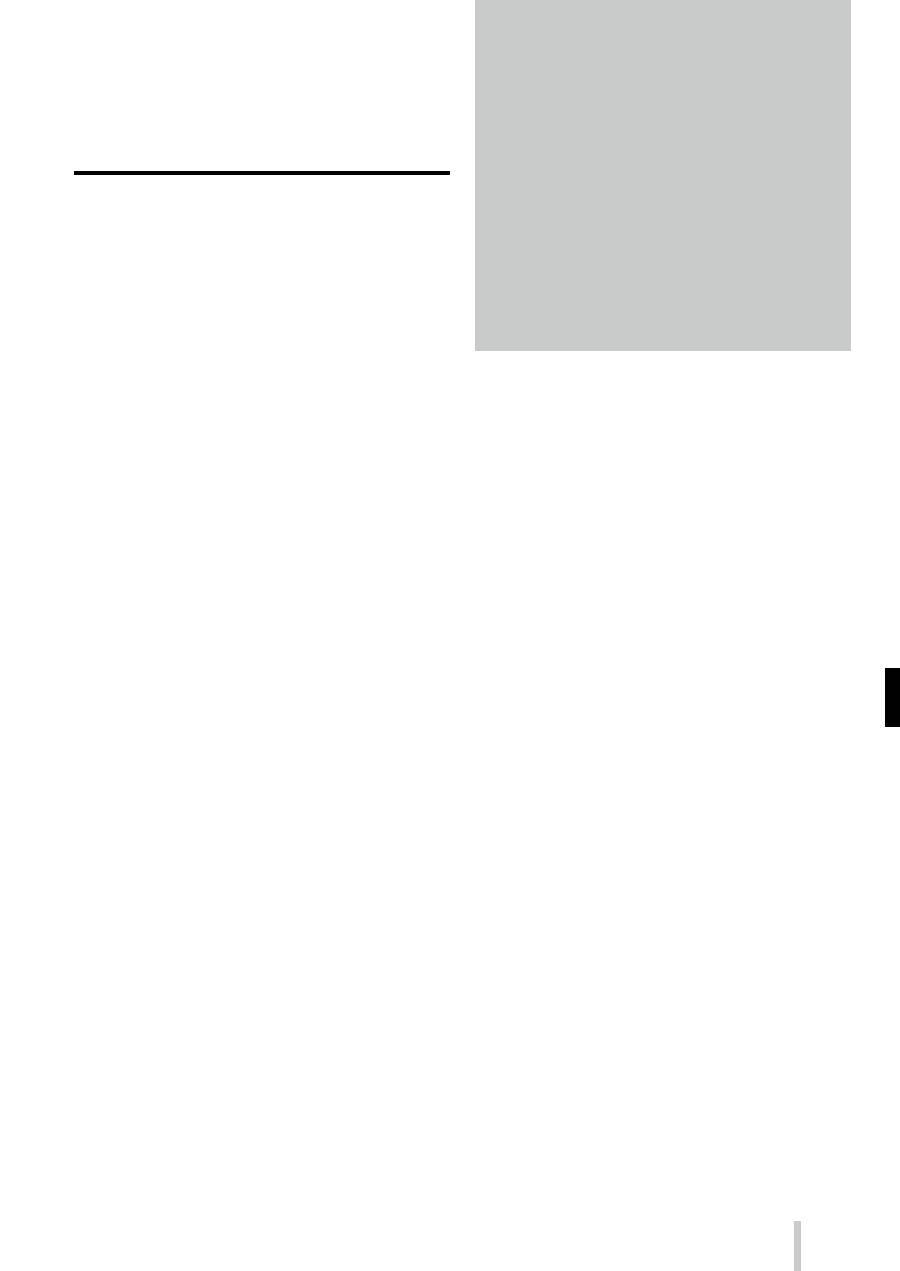
Tabla de contenidos
IP-5630/5530
Guía de consulta rápida
ESPAÑOL
Aspecto y componentes principales .........132
Parte frontal de la impresora
(lado de salida del papel) ............................................. 132
Parte trasera de la impresora
(lado de alimentación del papel) ...............................133
Interior de la impresora .................................................134
Unidad de calentadores de la impresora ...............134
Panel de operaciones .....................................................135
Instalación y retirada del papel .................136
Carga del papel en la unidad de alimentación ....136
Instalación del papel en la unidad TUR ...................138
Retirada del papel de la unidad de alimentación ..140
Ajuste ..............................................................141
Ajuste del avance del papel ........................................ 141
Ajuste de la posición bidireccional ...........................142
Mantenimiento .............................................143
Impresión del inyector ..................................................143
Comprobación de la botella de tinta usada, y
reemplazo ..........................................................................144
Comprobación y suministro del líquido de
limpieza de la escobilla .................................................145
Comprobación de las escobillas de limpieza .........146
Reemplazo de las cuchillas de limpieza .................. 147
Limpieza de tapa
(limpieza de la unidad de tapado, limpieza) ..........149
Otras operaciones de mantenimiento .................... 151
Luego de la operación diaria ......................................153
Sustitución del cartucho de tinta ...............................154
131
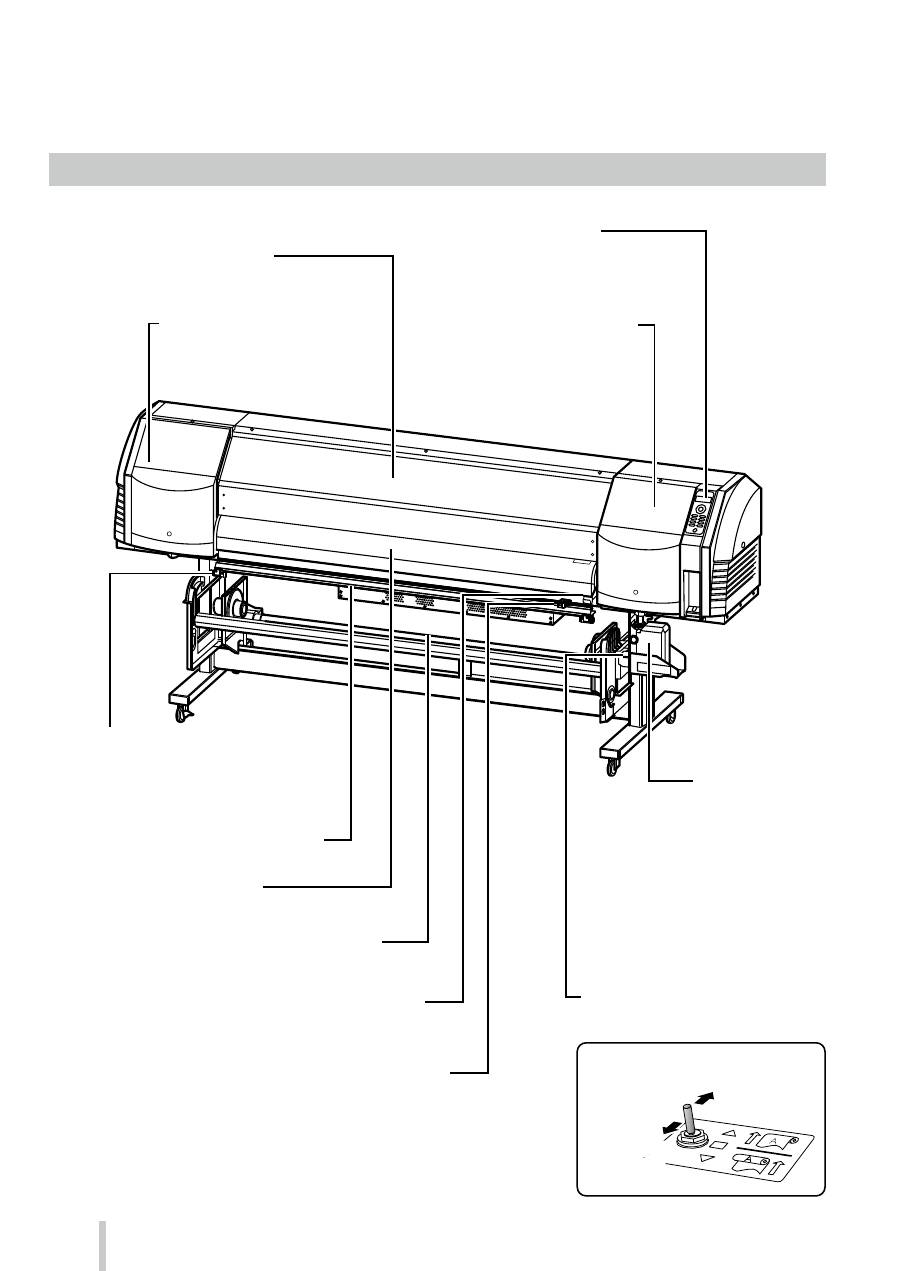
Aspecto y componentes principales
Parte frontal de la impresora (lado de salida del papel)
132
Recogida
interna
Rebobinado
deshabilitado
Recogida
externa
• Cubierta del área de mantenimiento
Se abre para realizar mantenimiento
de los cabezales de impresión.
•Cubierta delantera
Debe estar cerrada durante la impresión.
• Cubierta de la unidad de tapado
Se abre para limpiar la unidad de tapado
o el carro.
•Panel de operaciones
Equipado con unos LED y una pantalla
LCD en los que se muestra el estado de la
impresora y los botones de funciones clave.
•Palanca arriba/abajo del rodillo de presión
Esta palanca fija o libera el papel.
•Unidad de rodillo de recogida
Enrolla el papel impreso.
•Guía de papel de salida
Contiene el poscalentador que seca la tinta.
•Cuchilla de corte de papel (opcional)
Permite cortar el papel.
•Sujeción de papel (opcional)
Luego de cortar el papel, sujételo para
que no caiga.
•Unidad de corte (64) (opcional)
•Botella de tinta
usada
• Interruptor de dirección de recogida
Ajusta la dirección de recogida del papel.
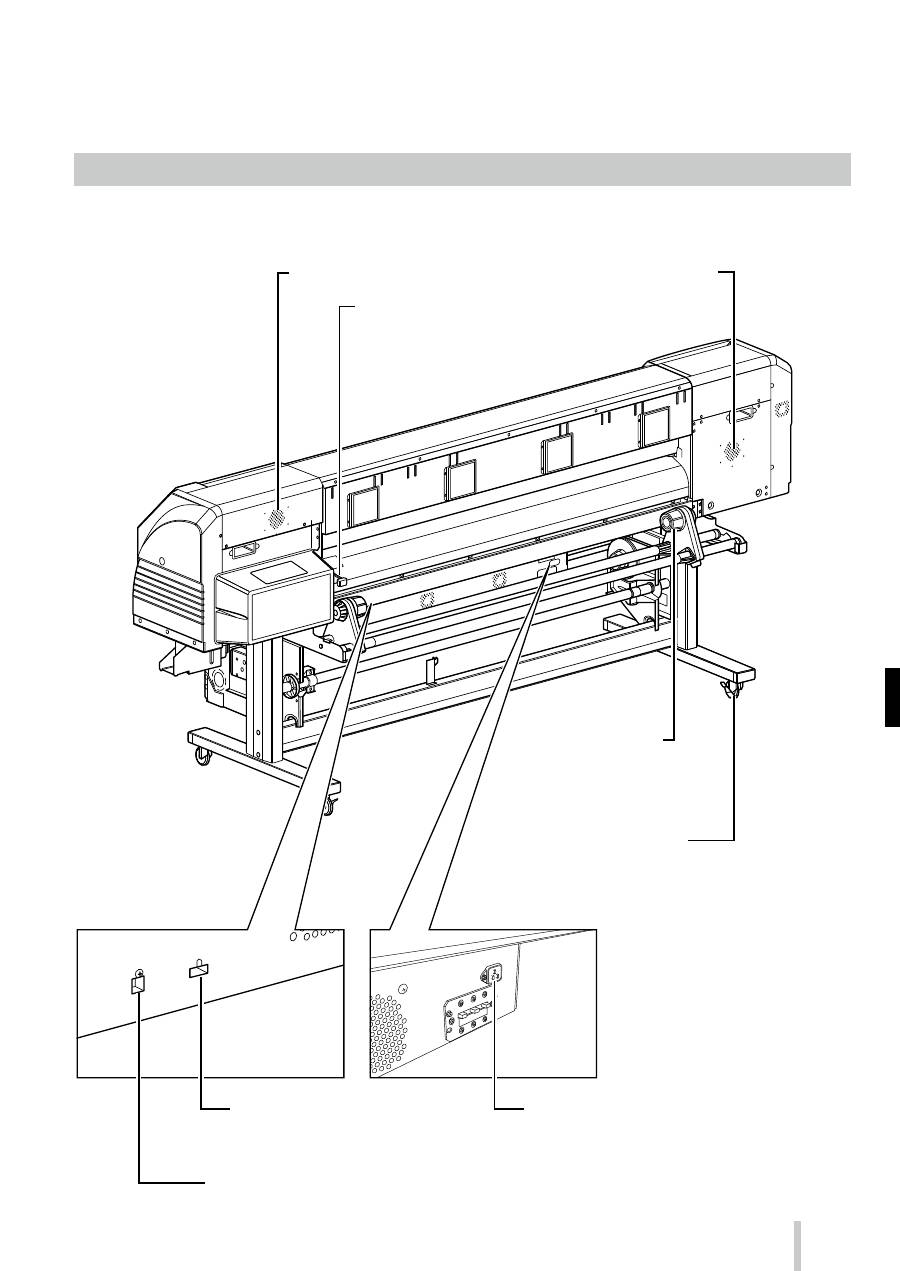
Parte trasera de la impresora (lado de alimentación del papel)
133
•Puerto USB
Se utiliza para conectar una unidad USB a la
impresora.
•Conector USB
Se utiliza para conectar la impresora a una computadora.
•Palanca arriba/abajo del rodillo de presión
Una palanca que sirve para fijar o liberar el papel.
Se mueve junto a la palanca del rodillo de
presión en el lado frontal de la impresora.
• Posición en la que instalar el acoplamiento de salida opcional
•Fuente de alimentación
Conecte el cable de alimentación a la fuente
de alimentación.
•Soporte de papel
Debe instalarse en ambos
extremos del papel enrollado.
•Rueda pivotante
Ajuste el bloqueo en OFF al mover la impresora y
en ON al inmovilizarla.
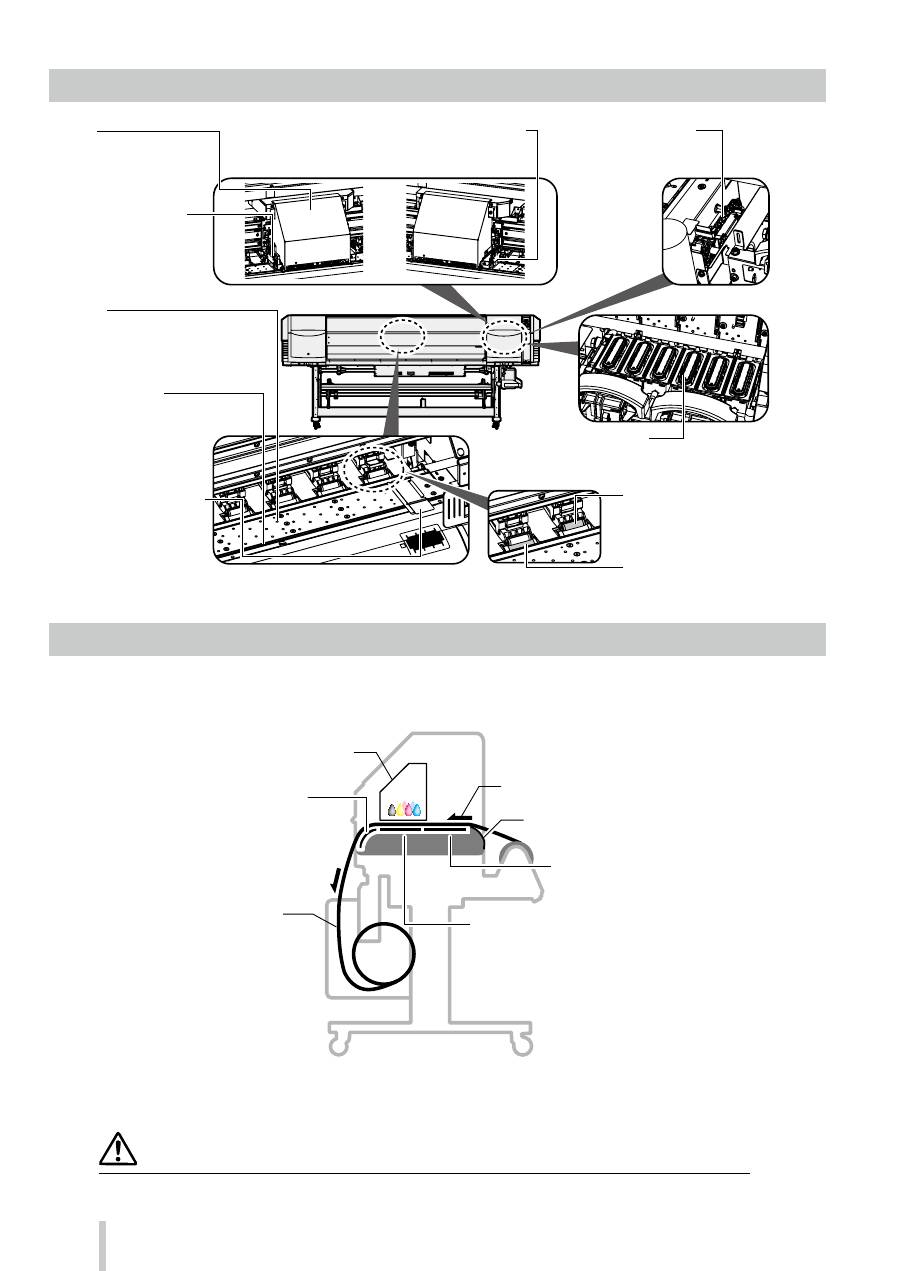
Interior de la impresora
Unidad de calentadores de la impresora
Esta impresora está equipada con tres calentadores para la fusión de la tinta y la estabilización de la calidad de la imagen.
head
Dirección de entrada del papel
Papel
Carro
Guía de papel (parte posterior)
• Calentador de impresión (delantera)
Introduce la tinta en el papel para fusionar
la tinta.
• Precalentador (trasera)
Precalienta el papel.
• Postcalendor (acabado)
Seca la tinta para estabilizar la
calidad de la impresión.
* Estos tres calentadores se controlan de forma independiente.
La temperatura de los calentadores se puede controlar desde el panel de control, el software RIP y CP_Manager.
ADVERTENCIA
Con el fin de evitar quemaduras, no toque estos calentadores, ya que poseen una temperatura elevada.
• Carro
Aloja en su interior los cabezales de
impresión e imprime la imagen con
los medios de escaneado.
• Ionizador (opcional)
Elimina la electricidad estática
del soporte y reduce los defectos
de impresión ocasionados por el
rocío de tinta.
• Sensores para el ajuste de impresión automática
Sensores ópticos utilizados para el ajuste de
impresión automática.
• Protector de bordes del papel
Evita que los cabezales de
impresión resulten dañados por
los dobleces o el deterioro de los
bordes del papel.
• Muesca de corte
La cuchilla de corte se
inserta en esta muesca al
cortar el papel para que el
corte sea recto.
• Rodillo de presión
Al bajar la palanca arriba/abajo del rodillo
de presión, éste aprieta el soporte.
• Rodillo de arena
El rodillo de arena avanza o
rebobina el papel.
• Platina
Transporta el papel. La platina incorpora
ventiladores de succión y un calentador
de impresión para fijar la tinta.
• Unidad de limpieza
Elimina las sustancias extrañas
de la superficie del inyector del
cabezal de impresión.
• Unidad de tapado
Evita que se sequen los inyectores del cabezal
de impresión.
134
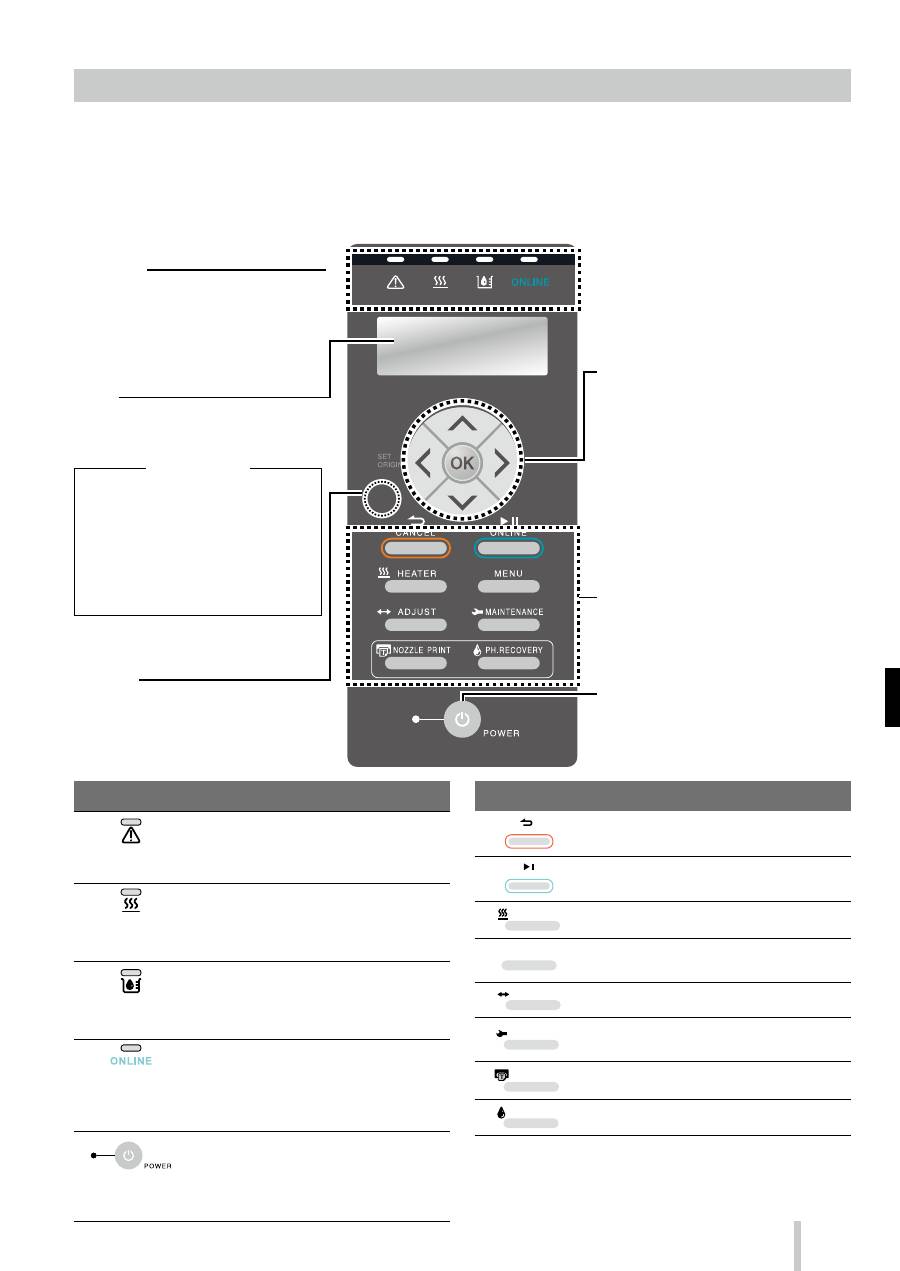
Panel de operaciones
Los botones, los LED y la pantalla LCD se ubican en el panel de operaciones de la impresora según se muestra a con-
tinuación. Además, el panel de operaciones también cuenta con un timbre para llamar la atención en caso de error o si
se pulsa un botón no válido.
La impresora pasa al modo en espera si no se usa durante un período de tiempo determinado.
Botones
CANCEL
Cancela los parámetros ingresados o vuelve al
menú superior.
ONLINE
Cambia entre estados en línea y fuera de línea y
pausa la impresora o sigue con la impresión.
HEATER
Ingresa al menú de control de los calentadores.
MENU
Se utiliza para mostrar información sobre la
impresora y cambiar ajustes de la impresora.
ADJUST
Se utiliza para ingresar en el menú de ajuste.
MAINTENANCE
Se utiliza para ingresar en el menú de
mantenimiento.
NOZZLE PRINT
Se utiliza para realizar una impresión del inyector.
PH.RECOVERY
Se utiliza para ingresar en el menú de limpieza.
Luz LED
Luz LED de error
(naranja)
Indica si se ha dado un error.
Iluminada: Se ha producido un error.
Intermitente: Estado de advertencia.
Apagada: Normal (sin errores)
Luz LED del
calentador de
papel (verde)
Indica el estado del calentador de papel.
- Iluminada: Se ha alcanzado la temperatura
ajustada
- Intermitente: En proceso de calentado
- Apagada: El calentador de papel está apagado
Luz LED de tinta
(verde)
Indica si queda tinta.
Iluminada: Hay tinta de todos los colores.
Intermitente: La tinta está a punto de acabarse
(hay poca tinta de algún color).
Apagada: No hay tinta.
Luz LED de
conexión (verde)
Indica el estado en línea, fuera de línea, recepción
de datos y estado de pausa.
- Iluminada: En línea
- Intermitente (despacio): En pausa
- Intermitente (rápido): Recepción de datos
- Apagada: Fuera de línea
Luz LED de
alimentación
(verde)
Indica si la impresora está prendida o apagada.
- Iluminada: La impresora está prendida.
(La luz LED también se ilumina cuando la
impresora está en modo de espera.)
- Apagada: La impresora está apagada.
135
•Conmutador
Se utiliza para prender o apagar la impresora.
Se utiliza para pasar al modo en espera y
salir de él manualmente.
•Botones
Se utilizan para operar el menú de la
impresora.
Consulte la tabla siguiente.
•Botones arriba, abajo, izquierda
y derecha
Se utilizan para seleccionar las opciones de
menú, cambiar de menú (selección, valores
de subida/bajada), etc.
•Botón OK
Se utiliza para confirmar el menú y los
parámetros.
•LCD
Muestra el estado de la impresora y la
ventana del menú (2 filas, 20 caracteres).
•Timbre
Suena cuando se da un error o se pulsa un
botón no válido y avisa del mantenimiento
diario y cuando los cabezales de la
impresora están sin tapar.
•Luz LED
Indican el estado de la impresora según si
están prendidos (ON), apagados (OFF) o si
parpadean.
Consulte la tabla siguiente.
Modo en espera
(Durante el modo en espera)
LCD: Pantalla y luz de fondo desactivadas
LED en línea: Parpadea lentamente
Otros LED: Desactivados
(Salir del modo en espera)
La impresora sale del modo en espera cuando:
- se pulsa cualquier botón,
- la impresora recibe los datos de impresión.
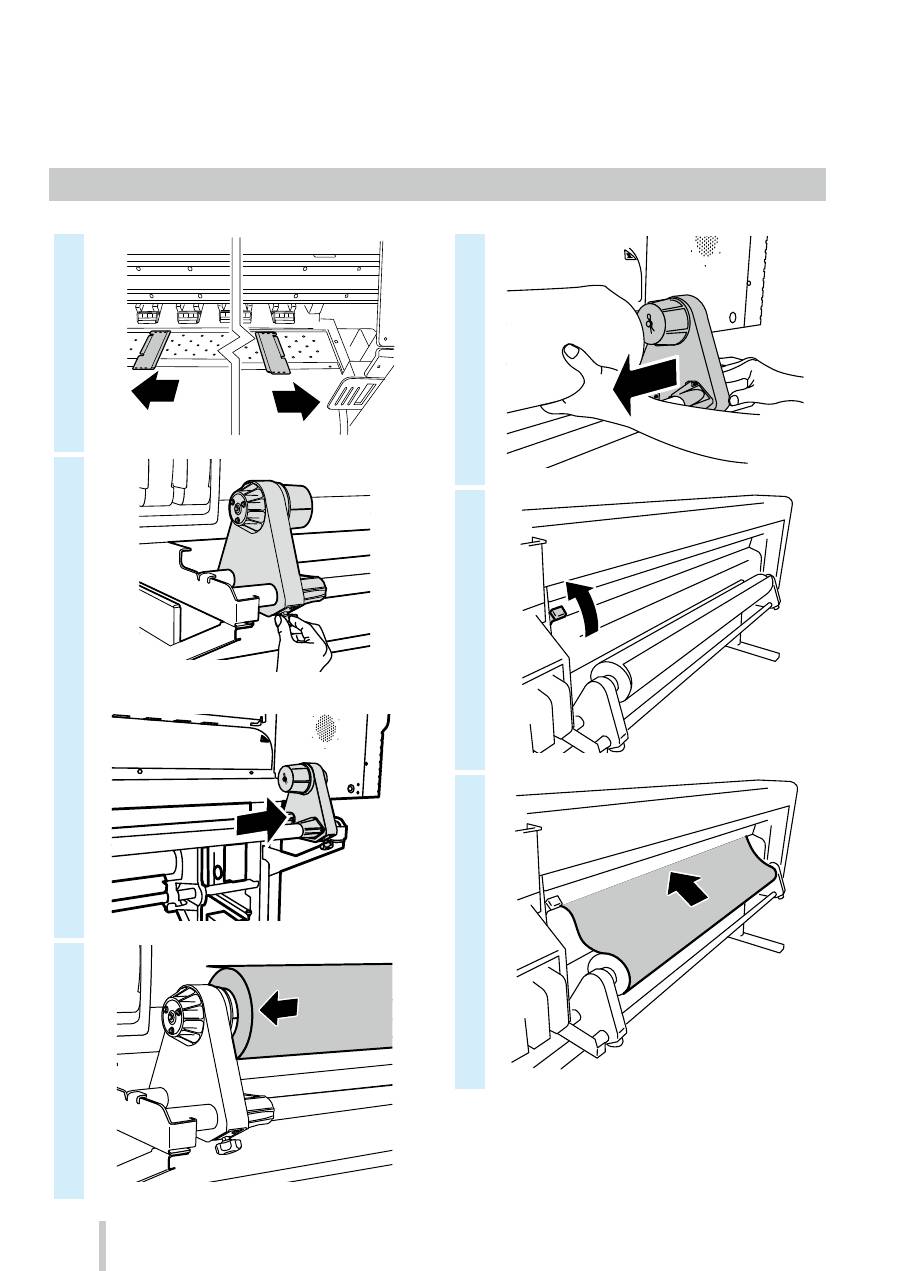
Instalación y retirada del papel
Carga del papel en la unidad de alimentación
1
2
3
4
5
6
136
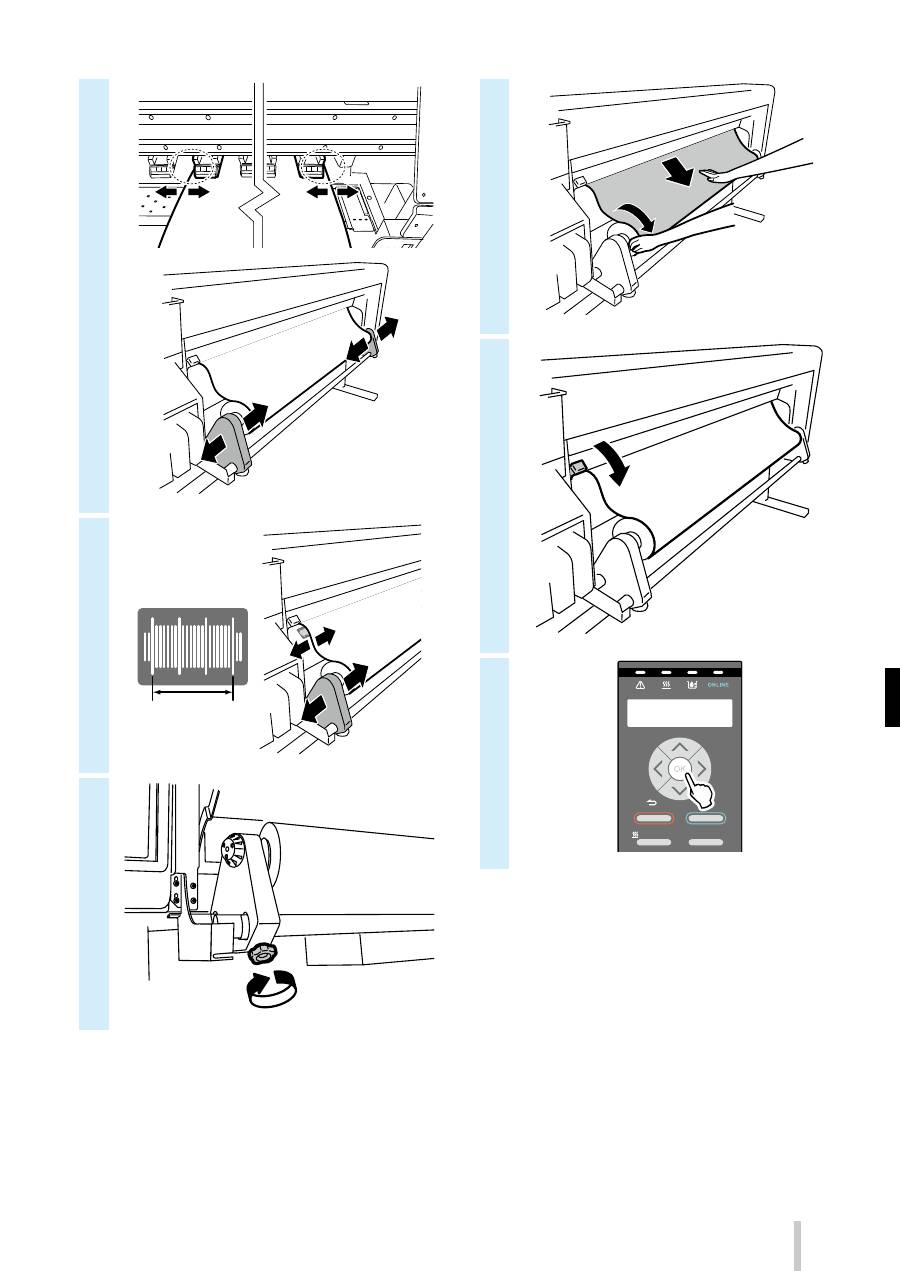
7
8
9
10
11
12
POWER
HEATER
MENU
CANCEL
SET
ORIGIN
ONLINE
ADJUST
MAINTENANCE
NOZZLE PRINT
PH.RECOVERY
137
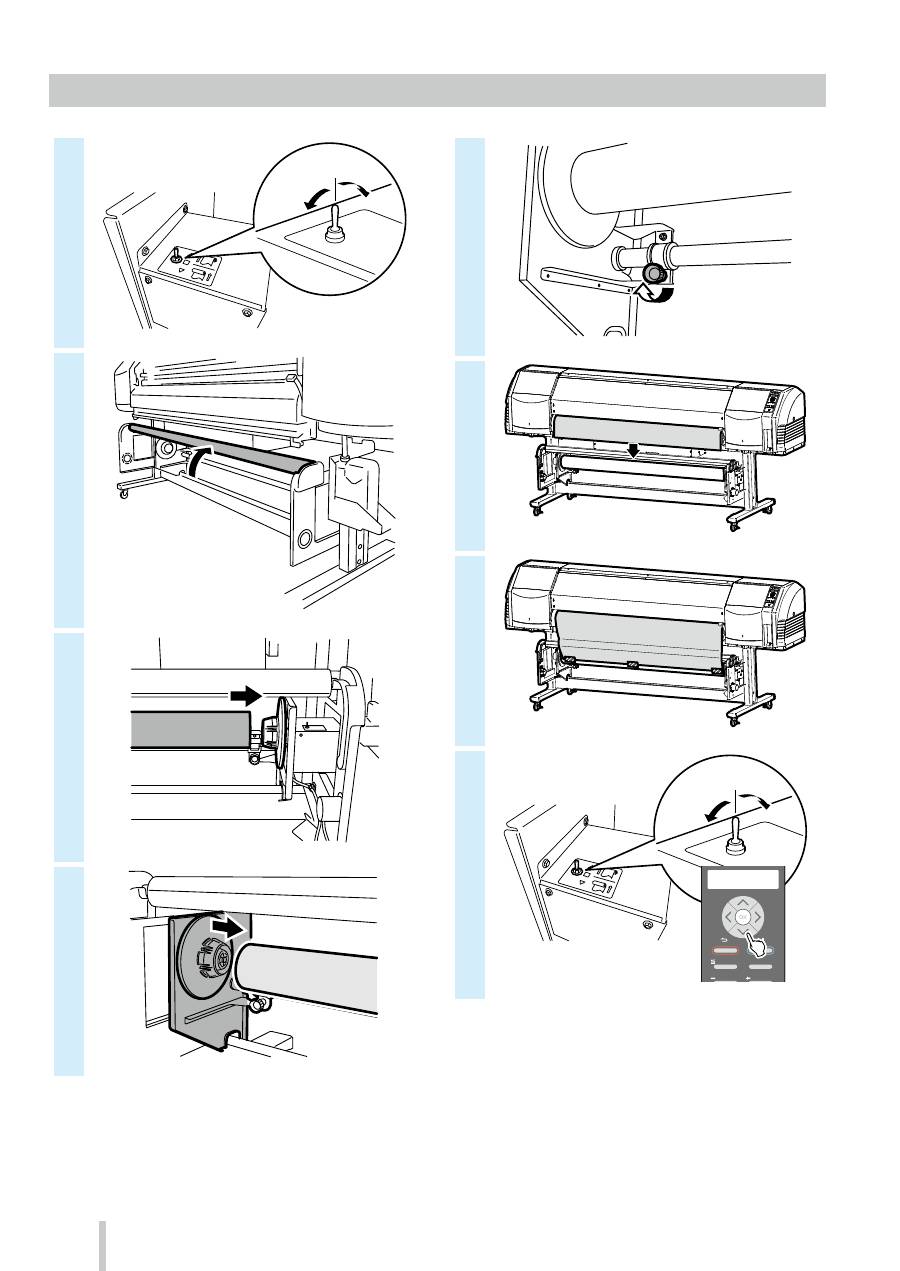
Instalación del papel en la unidad TUR
1
OFF
2
3
4
5
6
7
8
ON
POWER
HEATER
MENU
CANCEL
SET
ORIGIN
ONLINE
ADJUST
MAINTENANCE
NOZZLE PRINT
PH.RECOVERY
138
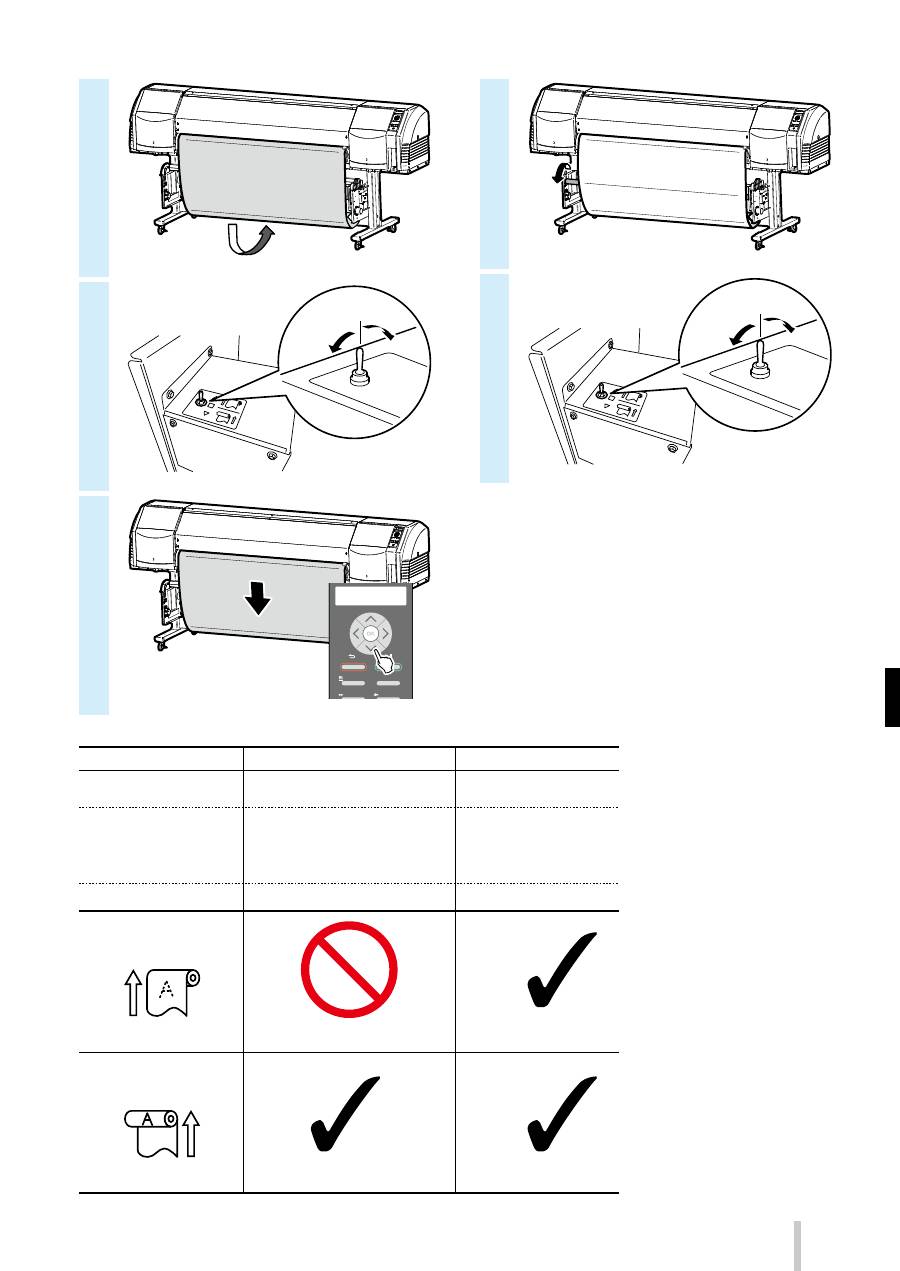
9
10
OFF
11
POWER
HEATER
MENU
CANCEL
SET
ORIGIN
ONLINE
ADJUST
MAINTENANCE
NOZZLE PRINT
PH.RECOVERY
12
13
ON
SUELTO
MODO RODILLO RECOG.
TENSO
ALTA
(recomendado)
POTENC VENTIL
SUCC
ALTA
(recomendado)
SOLO AVANCE
RETRO Y AVANCE BAJO
RETRO Y AVANCE ALTO
AVANCE MENOS ARRUGAS
MODO
AVANCE PAPEL
SOLO AVANCE
AVANCE MENOS ARRUGAS
Vinilo y papel estucado
Papel de destino
Pancarta
No se puede utilizar
Se puede utilizar
Se puede utilizar
Se puede utilizar
Recogida
interna
Recogida
externa
139

